Wanneer je gegevens wilt exporteren via Tribe CRM, maak je gebruik van lijstweergaven. Een gebruiker kan, afhankelijk van zijn rechten, een weergave handmatig exporteren. Wanneer je een beheerder bent, kun je een export ook inplannen voor een automatische export naar een bestand binnen Tribe of een upload naar een SFTP server. We maken hiervoor gebruik van automations. In dit artikel wordt stap voor stap toegelicht hoe je een export kunt inplannen.
- Een weergave exporteren naar een SFTP server
- Zelf een export definitie creëren in een automation
- Een weergave exporteren en als bestand opslaan in Tribe
1. Een weergave exporteren naar een SFTP server
- Navigeer naar de gewenste entiteit, zoals abonnementen.
- Maak een nieuwe automation aan met daarin een tijdsinterval, zoals wekelijks/maandelijks/etc. Voer de gewenste instellingen in.
- Voeg de actie Upload bestand in SFTP server toe
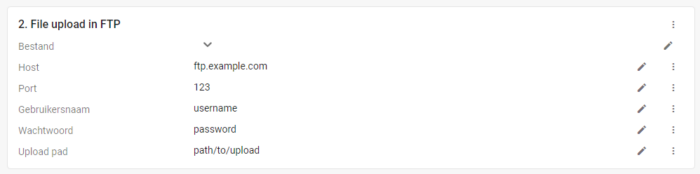
- Voer de noodzakelijke gegevens zoals, Host/port/etc. in.
- Klik op het pennetje achter Bestand en klik op Export query to file.
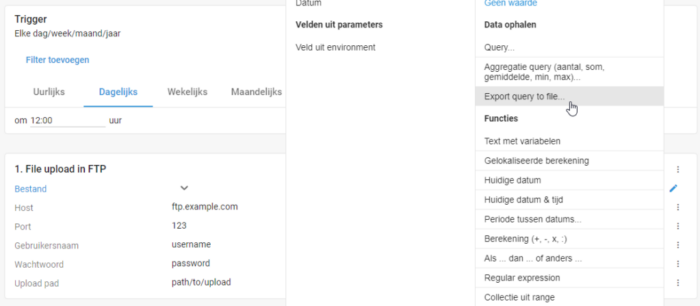
Upload to SFTP – Tribe CRM
- Selecteer in de velden picker de entiteit die je wilt exporteren, bijvoorbeeld abonnement en sluit het scherm.
- Selecteer bij weergave gebruiken de juiste weergave.
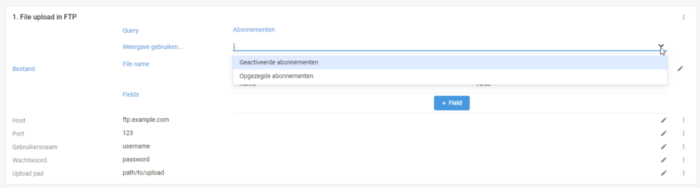
Upload to SFTP – Tribe CRM
8. De velden uit de weergave worden nu éénmalig automatisch toegevoegd. Ook de filter in de weergave wordt toegevoegd aan de query.
Let op: wanneer je gebruik maakt van een weergave, worden de kolommen eenmalig opgehaald. De gekozen weergave wordt niet opgeslagen in de automation. De kolommen worden ook automatisch aangepast indien je van weergave wisselt. Sla na het wisselen van de weergave dus altijd je automation op.
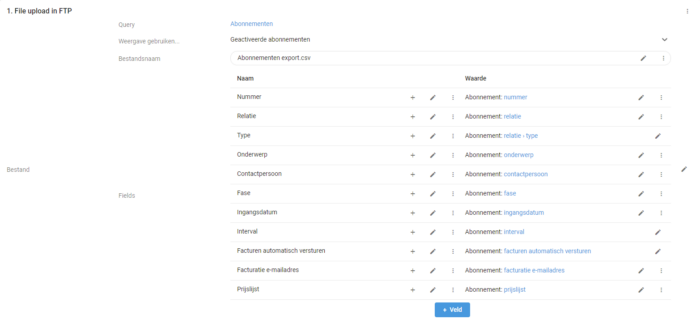
Upload to SFTP – Tribe CRM
- Pas eventueel de default naam van het bestand aan en sla de automation op. De export zal worden uitgevoerd op het gewenste moment.
2. Zelf een export definitie creëren in een automation
Naast het exporteren van een bestaande weergave, is het ook mogelijk de gewenste kolommen te definiëren in de automation.
- Herhaal stap 1 t/m 5 van bovenstaande beschrijving.
- Voeg eventueel een filter toe.
- Definieer de te exporteren velden door op de knop +veld te klikken.

Gepland exporteren – Tribe CRM
- Klik daarna op het pennetje bij de kolom waarde > selecteer het juist veld.
- In de kolom Naam voer je de naam van de kolom in, zoals deze in de export moet worden getoond.

Gepland exporteren – Tribe CRM
- Herhaal deze stappen voor alle velden in de export en sla de automation op.
3. Een weergave exporteren en als bestand opslaan in Tribe
Naast het exporteren naar een SFTP site, is het ook mogelijk automatisch een bestand te creëren en deze aan een entiteit (bv. de eigen organisatie) te koppelen in Tribe.
- Navigeer naar de gewenste entiteit, zoals abonnementen.
- Maak een nieuwe automation aan met daarin een tijdsinterval, zoals wekelijks/maandelijks/etc. Voer de gewenste instellingen in.
- Voeg de actie Record aanmaken toe.
- Kies in de velden picker de entiteit Bijlage.
Let op: Het systeem moet hier zoeken door alle records in Tribe. Dit kan lang duren. Indien je het gewenste record niet direct ziet, maak dan gebruik van de uitgebreid zoeken optie onder het loopje. Met behulp van de filter functie kun je het pad aanmaken naar het juiste record. Zie onderstaande screenshots.
- Klik op het pennetje achter bestand.
- Selecteer Export query to file.
- Selecteer in de velden picker de entiteit waarvandaan je wilt exporteren.
- Voeg eventueel een filter toe.
- Selecteer een weergave of voeg handmatig de juiste velden toe, zoals in voorgaande hoofdstukken beschreven.
- Sla je automation op. Het .csv bestand zal als bijlage in de tijdlijn van het gekozen record worden toegevoegd.
